如何一次性给多个 word 文档设置统一的行距?
翻译:简体中文,更新于:2023-05-24 15:37
概要:朋友们应该都比较熟悉,在我们创建或编辑 word 时,经常需要对它们进行统一的格式设置,比如行距,字符间距等等。统一的行距可以提高文档的可读性和一致性,尤其是要将多个文档合并的情况下。是手动逐个打开文件并进行设置的话,会降低工作效率。因此今天这篇文章就将介绍一种高效的解决方案,让我们能够自动化完成一次性给多个 word 文件设置统一的行距。
在处理大批量 word 文档时,保持一致的格式是非常重要的,其中一个要素就是行距,它决定了文本行间的垂直距离。想象一下,如果您收到的商场宣传册中的文字段落有着不同的行距,会不会看起来十分混乱呢?但是有时候文件的内容较多或者文件数量过多的情况下,手动进行批量处理是不现实的。那有没有一种方法能够让我们快速的一次性就完成给多个 word 文档设置统一的行距呢?
今天要给大家介绍的「我的ABC软件工具箱」就能做到。它是一款批量文件处理工具,专门用于应对处理多个文件的情况。其中包含了许多的功能,比如批量转换格式,批量重命名,批量提取文件内容等等。当然也包括批量修改文件内容,我们可以使用相应的功能,在其中设置具体的行距,软件会自动识别当前原文件的内容,并且作出批量修改。别看他可以完成这么多专业的任务,它的操作界面可是相当的简洁,就算是新手朋友也非常容易操作好上手。为了您能更加直观的了解这款软件的易操作性以及今天问题的解决方案,下面的文章内容就将为您详细说明使用它来一次性给多个word文档设置统一行距的操作步骤。
首先打开软件,点击「文件内容」- Word 分类中的「设置 Word 格式」。
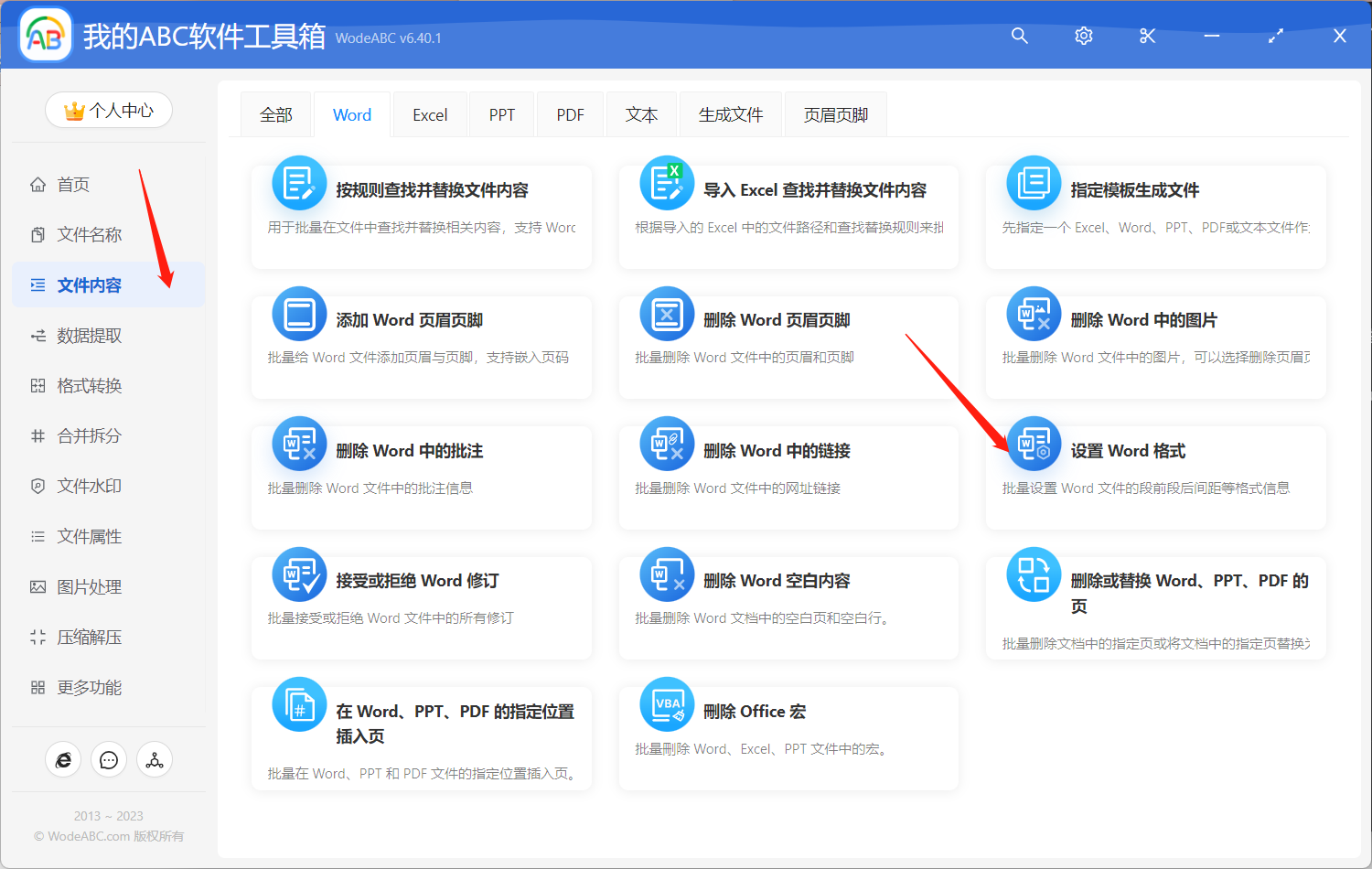
接着上传需要批量设置行间距的 Word 文件。
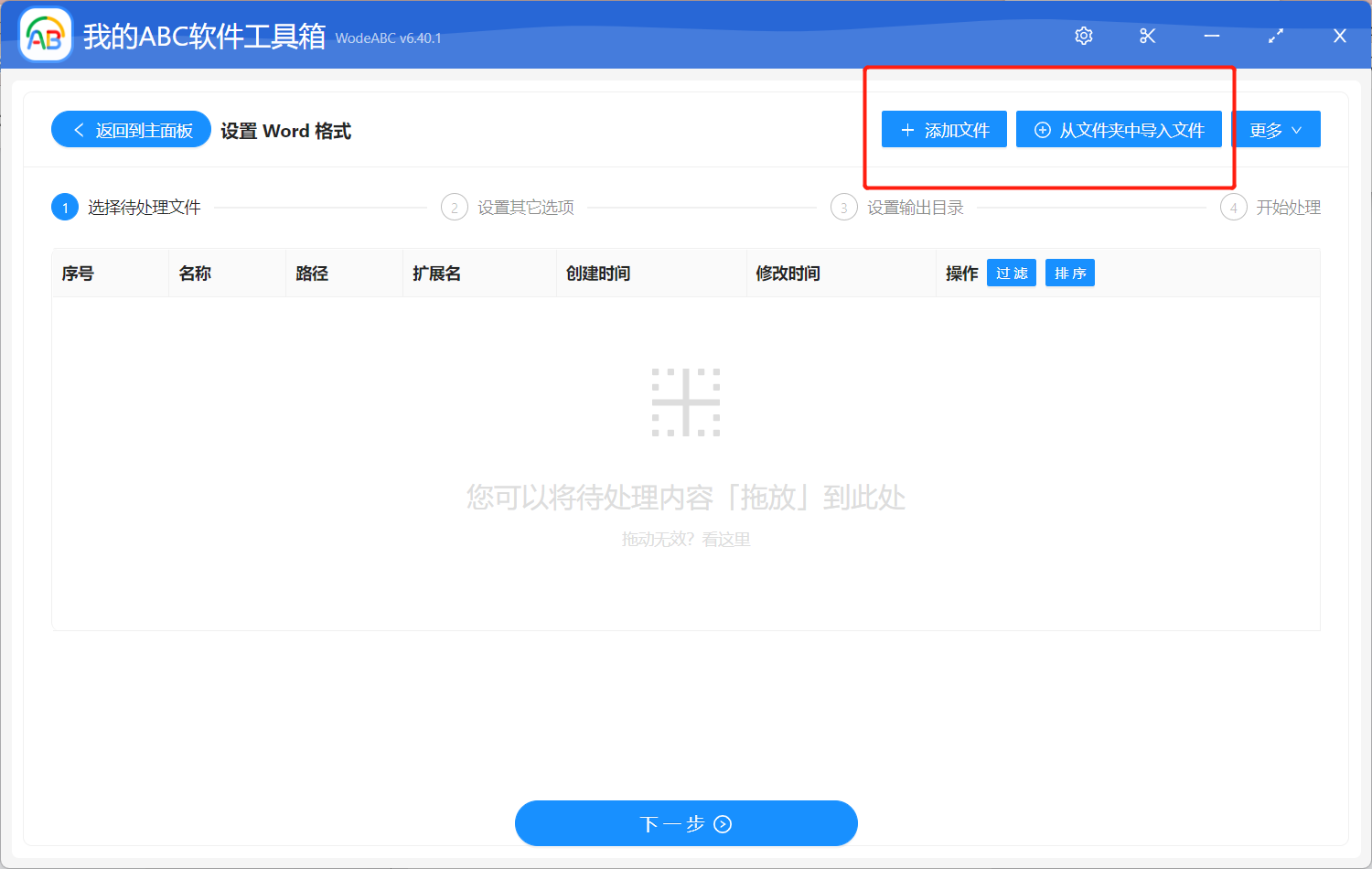
在下面的设置界面当中,首先我们要勾选行间距,并且选择具体的距离,比如单倍行距,双倍行距,多倍行距及其他。之后您也可以根据自己的需求对文字的样式进行定制,如字体的大小颜色等等。当然也可以自行设置页面样式。
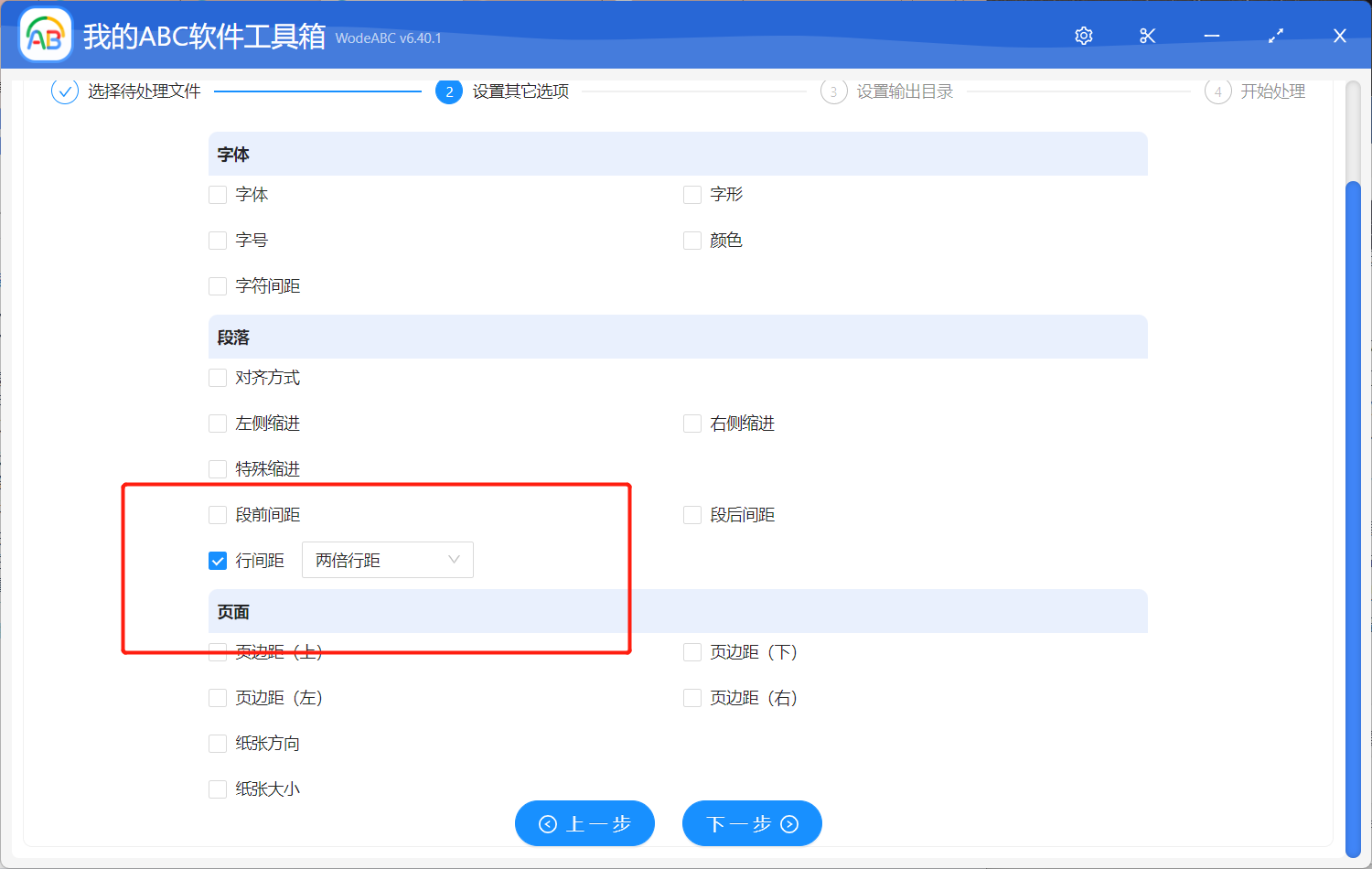
确认设置无误后点击“下一步”,之后就是大家都比较熟悉的指定输出目录,最后点击“开始处理”即可。
等待处理完成您可以在软件界面上看到相关提示,这时可以打开刚刚设置好的文件夹对结果进行查看。下图中是我经过使用软件实际操作后得到的文件效果对比图,这是一篇关于面试技巧的文章,我们可以看到左边的原文章每一行之间的距离比较近,显得比较紧凑,而右边经过软件自动批量处理后的文件,将行距设置为双倍行距,使文章内容看起来更加明了清晰。
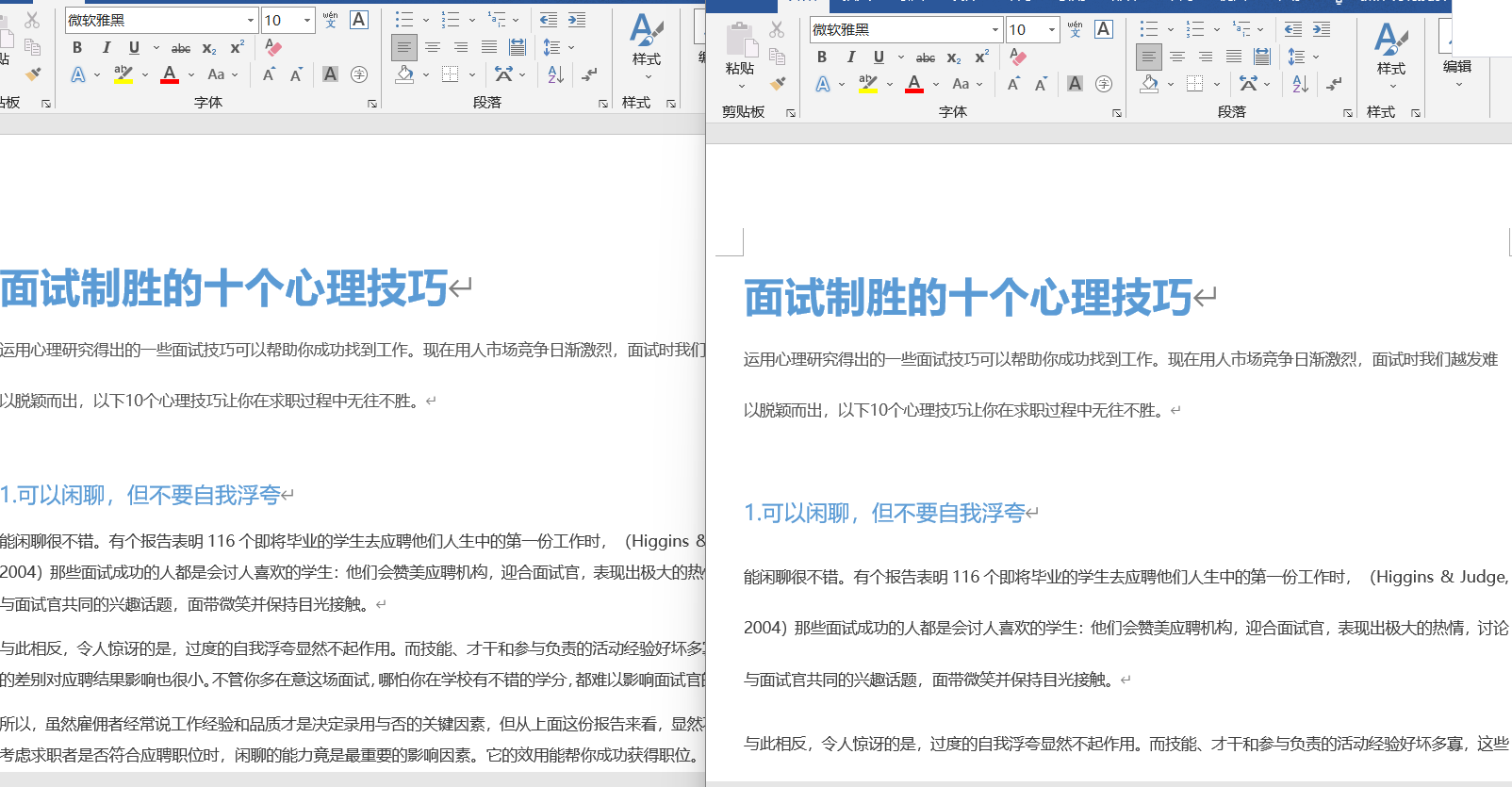
综上所述,一次性给 word 文档设置统一的行距还是非常重要的。而在实现这个目标的过程当中,我们不可缺少的就是像文中这样的软件来进行辅助。根据文中内容我们可以看到,该软件包括了众多的功能,让我们能够在工作和学习的过程中处理大批量文件不再头痛。如果平时您的工作也经常会需要处理大量 word 文档,比如我们今天讨论的统一设置行距等等操作,您不妨考虑使用文中的软件来进行处理,相信能给您带来意想不到的效果!